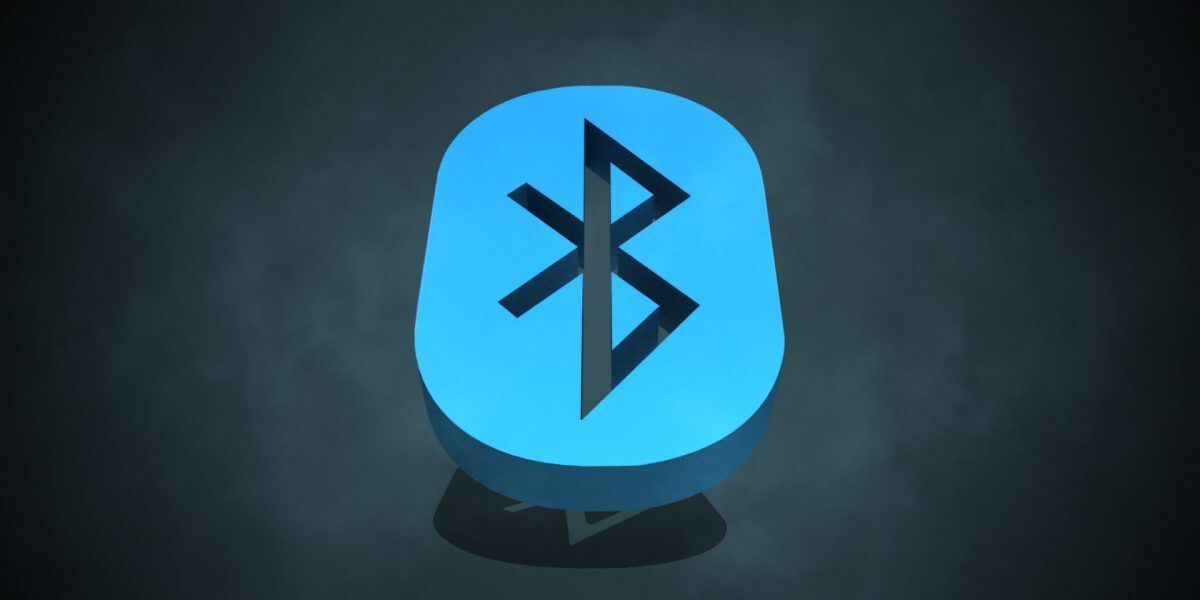بلوتوث روشی کوتاهبرد برای انتقال سریع فایل میان دستگاههای متفاوت است و اکثر کامپیوترها و گوشیها آن را در خود دارند. در این مطلب به آموزش اتصال گوشی و کامپیوتر توسط بلوتوث میپردازیم.
چرا از کابل استفاده نکنیم؟
استفاده از کابل علیرغم نکات مثبت فراوان، در چند مورد امکانپذیر نبوده و یا سخت است.
برای مثال ممکن است تمامی پورتهای کامپیوتر شما پر باشند و یا کابل سالمی در دسترس نباشد. همچنین ممکن است در حال استفاده از کابل جهت شارژ گوشی خود باشید. نهایتا ممکن است در محلی عمومی بوده و علاقهای به قرار دادن گوشی در دسترس دیگران نداشته باشید.

در این مواقع استفاده از بلوتوث روشی مفید است و میتواند به سرعت دو دستگاه را به هم وصل کند.
آموزش اتصال گوشی و کامپیوتر از طریق بلوتوث
برای این کار پیش از هر چیزی، باید بلوتوث را بر روی هر دو دستگاه روشن کنید.
روشن کردن بلوتوث بر روی اندروید یا iOS
بر روی اکثر گوشیهای اندروید کافیست منوی دسترسی سریع را از بالای صفحه به پایین کشیده و گزینهی بلوتوث را انتخاب کنید. راه دیگر بر روی این گوشیها، رفتن به مسیر Settings>Connected devices و سپس انتخاب بلوتوث و روشن کردن آن است.
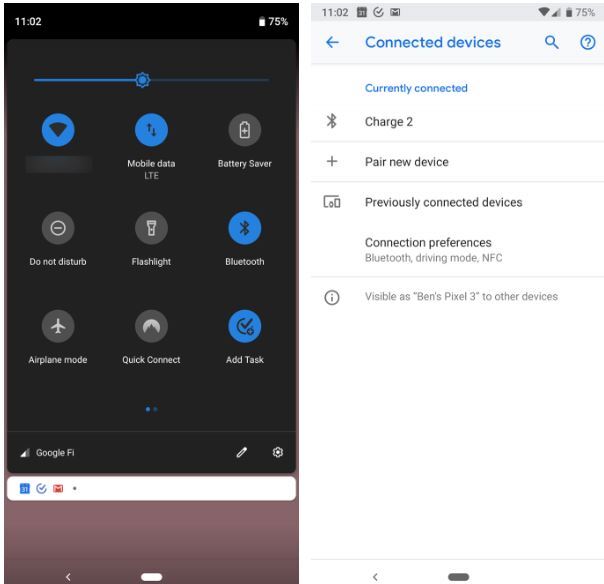
بر روی iOS و در گوشی آیفون ۸ و قدیمیتر میتوانید Control Center را از بالای صفحه به پایین کشیده و یا در آیفون ۱۰ و بالاتر آن را از بالا سمت راست صفحه انتخاب کنید و نهایتا آیکون بلوتوث را بزنید.
راه دیگر رفتن به Settings و سپس Bluetooth و روشن کردن آن است.
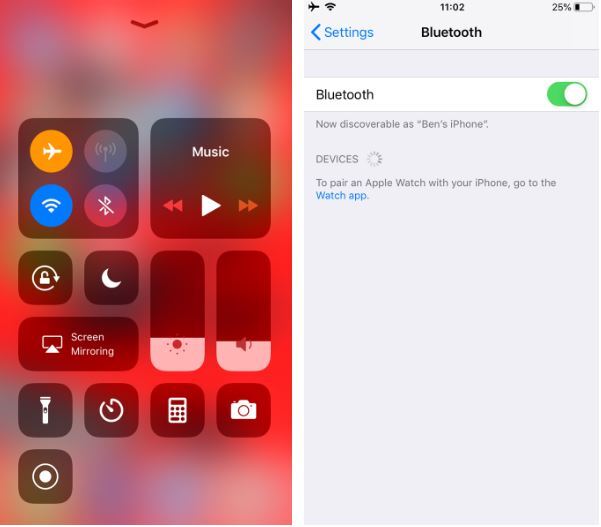
روشن کردن بلوتوث بر روی کامپیوتر
بیشتر لپتاپها برای بلوتوث بخش مخصوصی دارند. کامپیوترهای خانگی هم از طریق اتصال آداپتور بلوتوث مجهز به این قابلیت میشوند.
بر روی ویندوز ۱۰ به مسیر زیر بروید
Start>Settings>Devices>Bluetooth & other devices
حال بعد از روشن کردن گزینه باید Add Bluetooth or other device را انتخاب کرده و مراحل گفته شده در صفحهی جدید را دنبال کنید تا دو دستگاه به اصطلاح Pair شوند.
در صورتی که در این مراحل از شما رمزی درخواست شد، ۰۰۰۰ یا ۱۲۳۴ را وارد کنید. همچنین اگر دستگاهی قابل شناسایی نبود، وارد تنظیمات شده و از قابل مشاهده بودن آن برای دیگر دستگاهها اطمینان حاصل کنید.
آموزش انتقال فایل بین دو دستگاه
برای انتقال از موبایل به کامپیوتر، فایل مورد نظر را انتخاب کرده و Share را بزنید و سپس Bluetooth را انتخاب کنید. نهایتا کافیست کامپیوتر را به عنوان مقصد برگزینید تا فرایند انتقال شروع شود.
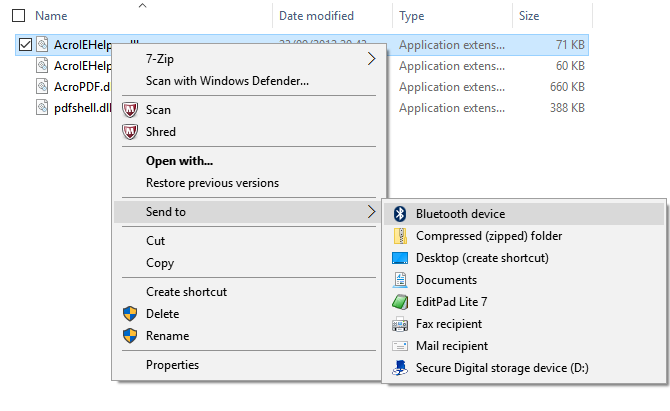
برای انتقال از کامپیوتر به گوشی هم کافیست بر روی فایل مورد نظر کلیکراست کرده و از گزینهی Send to، Bluetooth device را انتخاب کنید. حال در صفحهی جدید بر روی دستگاه مورد نظر خود بزنید و بر روی گوشی انتقال را تایید کنید تا به اشتراکگذاری فایل شروع شود.